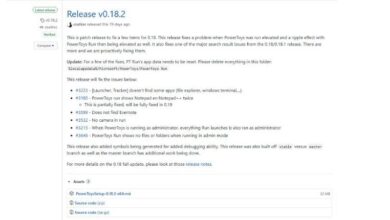Comment utiliser et configurer l’enregistreur vocal Windows 10 s’il ne fonctionne pas et n’enregistre pas d’audio

Nous aimons tous être à la mode et si nous parlons encore plus de technologie et sachant que les mises à jour Windows 10 ne font pas exception, il présente une variété que ses versions précédentes n’ont pas, en l’occurrence l’enregistreur vocal, anciennement connu sous le nom d’enregistreur sonore , cette mise à jour est très utile pour tout le monde.
Mais comme tout ne peut pas être rose, il présente certains inconvénients comme dans ses anciennes versions, et il y a des moments où cela ne fonctionne pas et ne permet pas d’enregistrer de l’audio . Que faire dans ce cas? Cet article répond à cette question et propose une solution simple et efficace. Vous pouvez également consulter l’un des articles récents dans lesquels nous avons parlé de la façon d’enregistrer la voix à partir du PC sans installer de programmes supplémentaires.
Comment utiliser et configurer l’enregistreur vocal Windows 10?
Cet enregistreur vocal en apparence a changé si on le compare avec la version de Windows 7, il avait une interface obsolète et tout; voir la nouvelle version jusqu’à ce que nous la trouvions inconfortable à utiliser. Grâce à ces changements, nous avons la possibilité d’interagir avec cet outil Windows 10.
Si nous ne l’avons toujours pas, nous pouvons le télécharger gratuitement depuis le Microsoft Store, pour savoir comment l’utiliser, il faut d’ abord savoir comment le localiser sur notre ordinateur , nous allons dans le menu démarrer et grâce au fait que tout est classée par ordre alphabétique, nous cherchons le «G» et cet outil sera là.
Il est très facile à utiliser, nous cliquons sur le bouton bleu pour commencer l’enregistrement de l’audio souhaité , pendant l’enregistrement, l’heure à laquelle nous avons été enregistrés apparaîtra, nous avons également les boutons pour arrêter l’enregistrement, mettre en pause et ajouter des marqueurs.
Lorsque nous aurons terminé l’enregistrement, il sera sauvegardé avec le nom «enregistrement» et au fur et à mesure que nous enregistrerons plus d’audios, ils seront automatiquement répertoriés , mais cela peut être changé en cliquant avec le bouton droit sur l’audio en lui donnant l’option «Changer de nom», également à la en bas, il y a la possibilité de renommer. D’autre part, vous pouvez également enregistrer à partir de votre appareil iPhone, puis transférer le fichier sur le PC.

Des marqueurs peuvent être ajoutés pour mettre en évidence une seconde de l’enregistrement, à laquelle nous voulons avoir un accès direct. Cela peut être fait pendant ou après l’enregistrement. Dans le cas où nous voulons supprimer le marqueur, il suffit de faire un clic droit dessus et de cliquer à l’endroit où il est dit supprimer.
L’option «trim» est très utile puisque nous ne pouvons laisser qu’une partie que nous voulons utiliser, nous allons en bas du côté droit, et appuyez sur «trim» et deux marqueurs apparaîtront que nous pouvons déplacer pour quitter la partie que nous besoin, cela nous évite de télécharger d’autres programmes , une fois prêt, nous lui donnons «enregistrer» et nous aurons un nouvel audio. Comme nous l’avons vu, cet enregistreur vocal est très utile et simple d’utilisation, mais que faire s’il présente des défauts?
Que faire si mon enregistreur vocal dans Windows 10 cesse de fonctionner?
Pour commencer il faut configurer notre micro, il faut aller en bas, là où se trouvent les 3 points, on clique sur «Configuration Microphone» . À son tour, cette option nous amènera à la fenêtre Windows où nous devons cliquer sur «Autoriser l’accès au microphone de cet appareil» et nous devons sélectionner l’enregistreur Windows pour autoriser l’accès.

Une autre façon de résoudre le problème et la plus faisable est: en appuyant simultanément sur la touche Windows plus «I» , un menu apparaîtra où il est dit «langue», nous allons à la section vocale où il est dit microphone.
Une fois là-bas, nous cliquons sur vérifier que l’assistant Cortana nous écoute, plusieurs options apparaîtront donc vous devez jouer avec elles, jusqu’à ce que l’enregistreur vocal fonctionne pour vous. Maintenant que le microphone fonctionne pour vous, vous pouvez faire des dictées au mot à partir de la voix.
Si vous êtes arrivé jusque-là c’est parce que vous aimez enregistrer vos messages de préférence par note vocale, vous devez même connaître l’astuce d’ enregistrement de la voix, sans appuyer sur le bouton d’enregistrement dans WhatsApp. Nous sommes sûrs que pour cette raison et plus encore, ce contenu vous a été utile, si vous en voulez plus, continuez à regarder tous les tutoriels que nous avons pour vous.